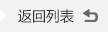 淡远沈阳logo设计 发布日期
2017-05-11
淡远沈阳logo设计 发布日期
2017-05-11
沈阳logo设计教您轻松调出电影冷色调,大家可能在看电视电影的时候,看到那些冷色调的镜头真的是美爆了,那么我们做平面设计的如何做出这种美暴的感觉呢?今天我们就让沈阳logo设计公司的专家给我们详细的介绍一下把!
轻松几步,调出偏冷色调地的电影色彩照片,教程参考许多视频的色调模仿出来,效果十分棒,分享给喜欢电影色调的同学参考学习了。
最终效果
原图
首先,摄像机的宽容度远远高于数码相机,所以电影画面的细节要多很多,并且画面相比照片会显得稍微灰一点。因此,我此次调色的思路是,整体走暗调,提亮阴影,压缩高光,气氛调得偏冷。
第一步:按照惯例先磨皮,我修照片的习惯是,先拉一层色阶,使直方图平均分配,画面会显得没那么灰,当然,这只是个人喜好,先加后加都没所谓。
第二步:由于脸部的亮度不够,显得有点脏。所以这一步主要是通过拉曲线去提亮脸部,加蒙版,只提脸部的那个范围,不用做得很精细。
第三步:整体有些发灰,增加曲线图层,提高对比度。但这一次的调整,导致脸部偏亮,因此加蒙版刷几笔,降一些亮度。
第四步:饱和度稍微有点偏高,但电影色调都较为深沉,因此稍微减一点饱和度,让色彩中和一点。
第五步:运用曲线,调节画面的整体氛围。既然要调成发灰偏冷的电影色调,就在高光里见红,阴影加蓝,高光加蓝,大体框架就出来了。这一步可以多尝试拉动曲线,去达到自己想要的整体效果。

第六步:调整细节。我希望暗部和中间调偏绿一点,在可选颜色里进行了微调。具体参数如下。

第七步:继续调整细节。画面中的段色调部分(窗框)稍微有点。亮度高和饱和高在小清新照片里很普遍,会显得画面干净。但在印刷和电影中就有些突兀了。所以在色相/饱和度这个选项中,选中红色和黄色,去减些许明度。
第八步:这一步用了四个调节层,都是调整肤色的。首先,肤色有些发红,和画面调性不服,大体思路是提亮红色,减弱饱和。当然,不要做太绝对的调整,调节之后,加蒙版去刷一刷,让画面过渡得更好。

第九步:最后加个暗角,把画面比例改成16:9,就大功告成了!
写在后面的话:这次带来的电影感画面教程。由于工作原因接触了很多视频调色,所以最近对电影感色调比较感兴趣,再加上朋友圈现在能发视频了,VUE也开始大火,很简单就能拍出电影一样的小片段,博得大家的喜爱。还是那句老话,想法永远比技术重要,在处理一张照片前,一定要知道你想要什么效果,然后才能通过不同的方法去实现它。
这次的调整并不难,思路很清晰。由于原图是JPG,所以也就没有RAW的相关调整。此次后期的画面要求是略微偏灰,饱和度较低,主要是人物负的要能和画面调性相符,成败在于细节。
【责任编辑】:淡远沈阳logo设计 版权所有:http://www.danyuan.net/转载请注明出处
淡远网站图版文字视频这类版权声明:无法鉴别所上传图片文字视频等知识版权,如果涉猎侵犯版权或违法内容,请及时通知联系普法志愿服务网平台法务138-4016-4561,官方将在第一时间及时删除!